Cómo cambiar el idioma de mi Mac OS de ingles a español - Fácil y rápido

Dado a la variedad de opciones que ofrecen los sistemas Mac OS, puede que no logres cambiar el idioma de estos. Es por eso que aquí te enseñamos como cambiar el idioma de tu Mac OS de inglés a español de manera fácil y rápida.
¿Cómo cambiar el idioma de mi Mac OS de inglés a español de manera sencilla?
Es realmente sencillo cambiar el idioma de inglés a español en tu Mac OS. Si lo que deseas es darle nueva vida a tu computadora y poder disfrutar más de tu experiencia al usarla, entonces aquí te enseñamos como lograrlo.
¿Cómo cambiar el idioma de inglés a español si hay más de una cuenta en mi Mac OS?
Si en tu Mac OS hay más de una cuenta de usuario, no te preocupes, es totalmente posible cambiar el idioma de esta de inglés a español.
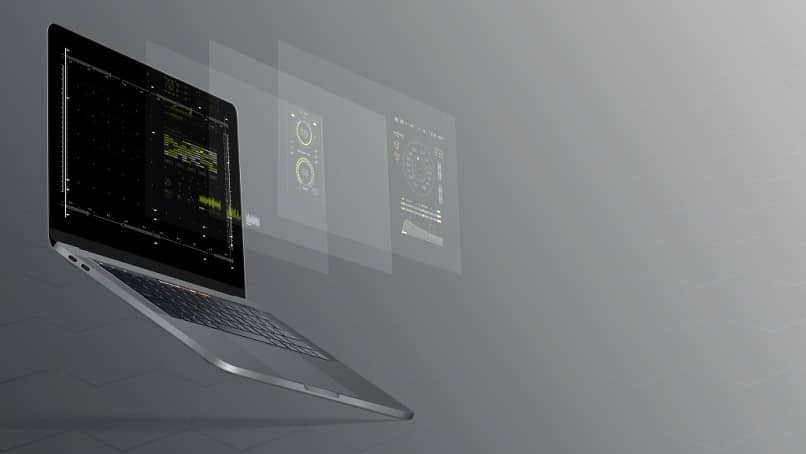
Los pasos que tienes que seguir, son:
- Entra a la cuenta administradora de tu Mac OS.
- Entra a la carpeta titulada "Utilidades".
- Abre la opción "Terminal" que se encuentra en esta carpeta.
- Debes ingresar el comando proporcionado en la sección de soporte de la página oficial de Apple.>
- Haz click en "Return".
- Cuando se te pida una contraseña, debes ingresar la de la cuenta administradora de tu Mac OS y hacer click nuevamente en "Return".
- Cuando aparezca un listado de idiomas a elegir, ingresa el número del idioma que desees (en este caso español) y vuelve a presionar "Return".
- Cierra la pestaña "Terminal".
- Apaga o reinicia tu Mac OS.
Al haber seguido estos pasos, las siguiente ocasión que enciendas tu Mac OS en cualquiera de las cuentas que posea, podrás utilizarla en español sin ningún problema.
¿Cómo cambiar el idioma de inglés a español en mi Mac OS si tengo una sola cuenta de usuario?
Para poder cambiar el idioma de inglés a español en tu Mac OS si esta cuenta con una sola cuenta de usuario, se puede lograr de manera incluso más fácil y rápida.
Los pasos que tienes que seguir para poder lograrlo, son:
- Entra al menú de Apple con el que cuenta tu Mac OS.
- Una vez dentro, haz click en la opción "Preferencias del sistema".
- Selecciona la opción de "Idioma y región".
- Cuando veas el idioma español en la lista que te será proporcionada, arrástralo a la parte superior de la misma.
- Por último, apaga o reinicia tu Mac OS.
¡Eso es todo! Cuando vuelvas a entrar en tu Mac OS, podrás disfrutar de todas las opciones que esta ofrece en el idioma de tu preferencia, haciendo que puedas aprovechar al máximo el uso que le das a la misma.
Algo que tienes que tomar en cuenta es que, si el idioma al que deseas cambiar tu Mac OS por alguna razón no se encuentra en la lista allí presente, lo que tienes que hacer es agregarlo en la opción que dice "Agregar".
De ahora en adelante, cada vez que desees cambiar el idioma de tu Mac OS, en la lista de idiomas por elegir podrás encontrar el idioma que agregaste la última vez. Igualmente te alegrará saber que, aunque cuentes con un dispositivo Android en vez de una Mac OS, es posible cambiar el idioma de tu móvil Android sin programas de manera realmente sencilla.
¿Cómo puedo cambiarle el idioma de inglés a español al teclado de mi Mac OS?
Una vez que hayas cambiado el idioma de tu Mac OS, puede que también desees cambiar el idioma del teclado de la misma para que este vaya acorde con el idioma español.

Los pasos que tienes que seguir para lograrlo, son:
- Debes ingresar a la pestaña de "Preferencias del sistema".
- Haz click en "Teclado".
- Selecciona una pestaña que dice: "El/los idiomas con los cuales puedes escribir".
- Al ver la lista de idiomas que se te ofrece, selecciona el idioma español.
¡Y listo! En la parte baja de la última pestaña, podrás hacer lo último y lo más sencillo de realizar, que es elegir si deseas que el teclado cambie de idioma automáticamente o si deseas activar esta opción de manera manual. Cabe destacar que también puedes ¿Cómo configurar fácilmente el teclado de mi Mac a Español? Te animamos a que sigas estos pasos y que puedas sacarle mayor provecho a tu Mac OS.